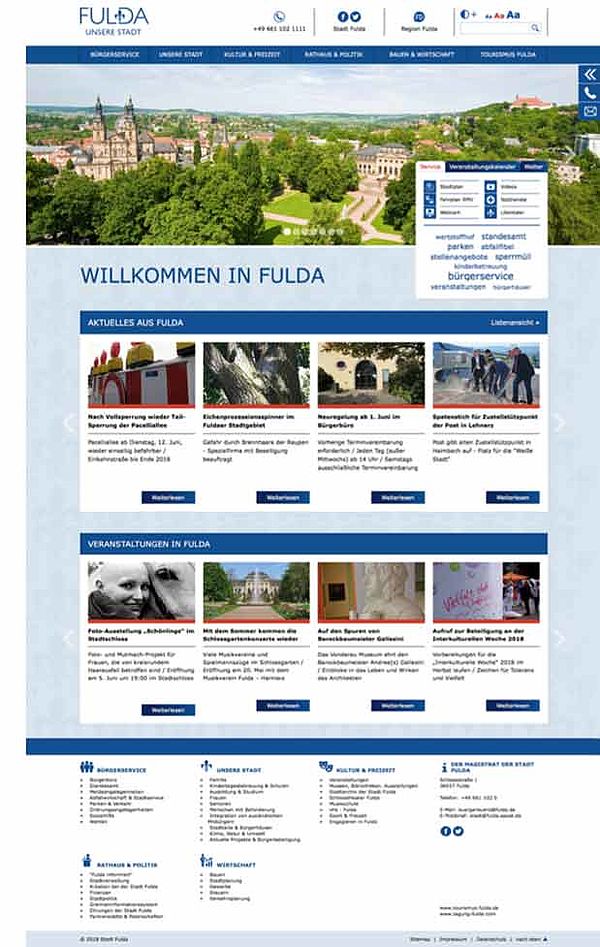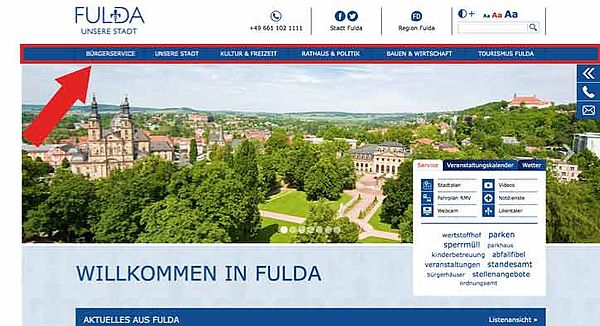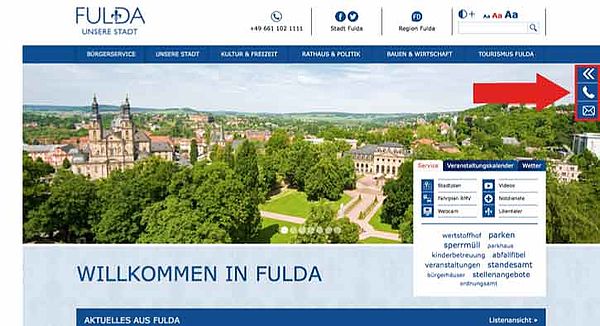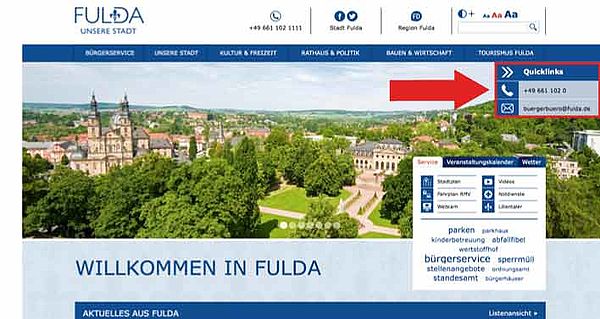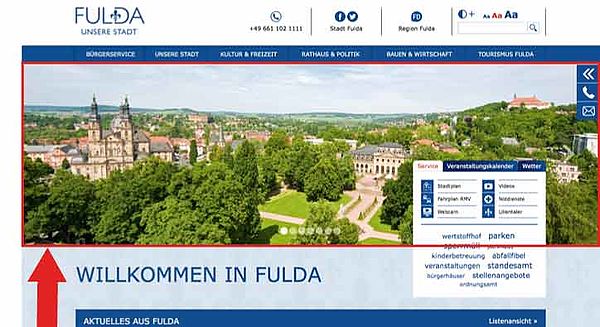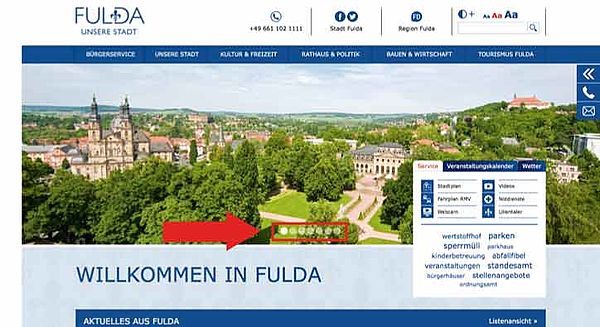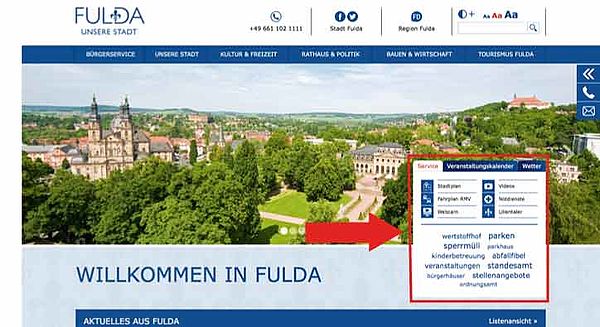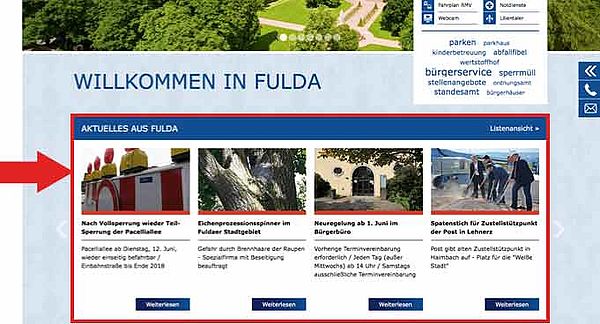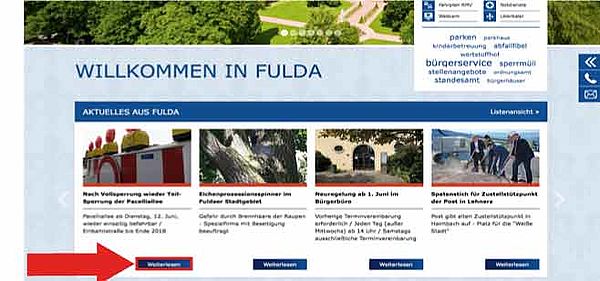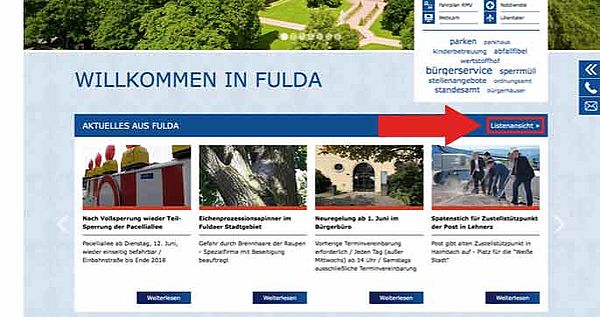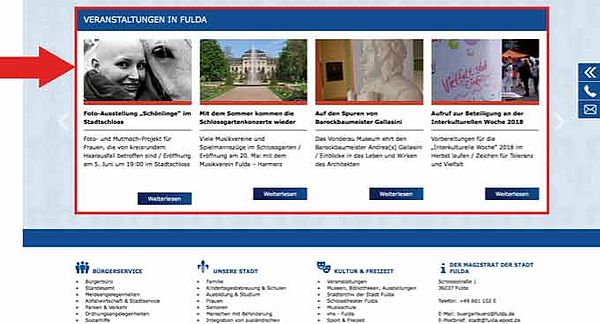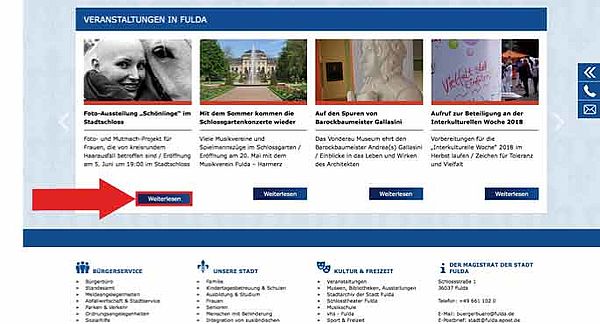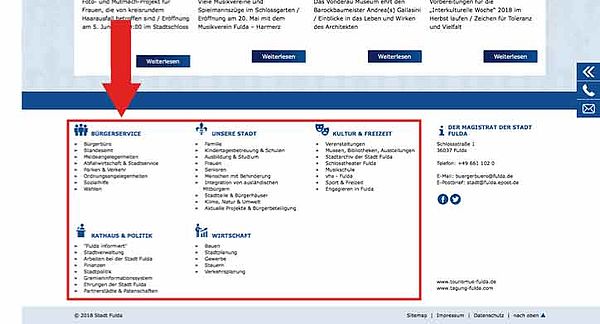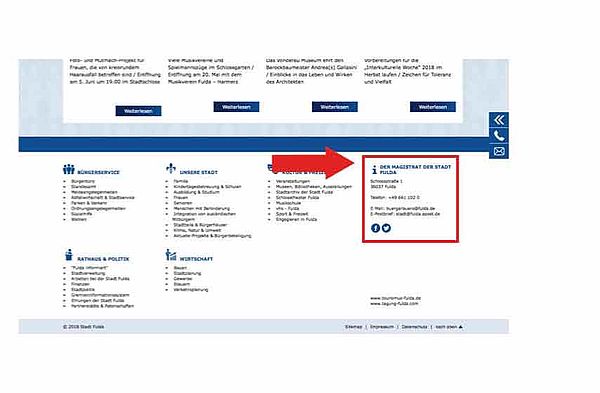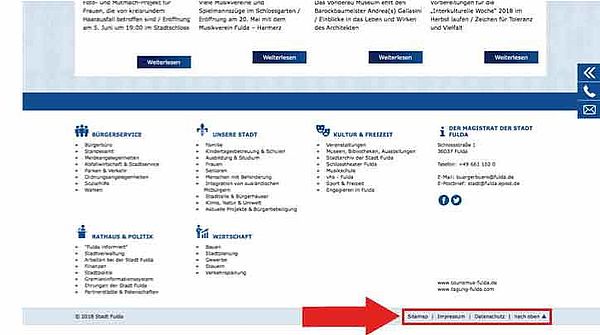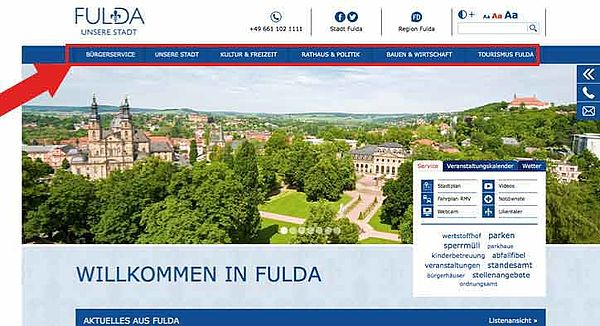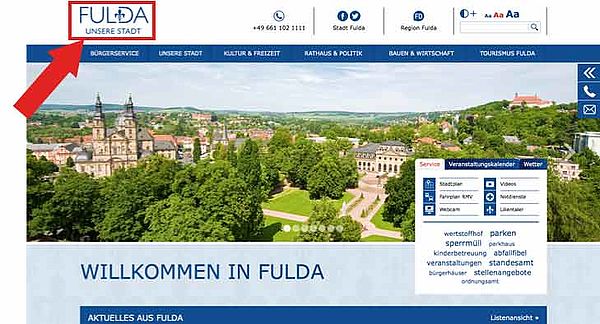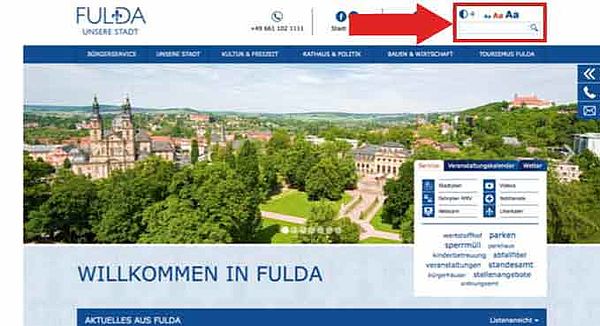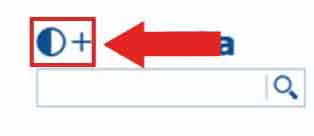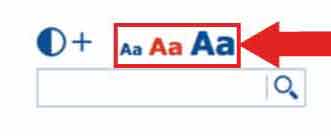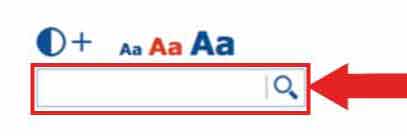Hier bekommen Sie Erklärungen in Leichter Sprache
über die Internetseite in schwerer Sprache.
Die Internetseite in schwerer Sprache finden Sie unter der Internetadresse Fulda.de.
Hier erfahren Sie:
1. Diese Informationen bekommen Sie auf der Startseite
2. Diese Themen hat die Internetseite
3. So benutzen Sie diese Internetseite
Diese Erklärung ist nur für die Internetseite auf dem Computer.
Auf dem Handy sieht die Internetseite anders aus.
Die Startseite von Fulda.de hat verschiedene Teile:
• Die Themen von Fulda.de
• Quicklinks
• Laufbilder
• Textkasten
• News und Veranstaltungen in Fulda
• Inhaltsübersicht von Fulda.de
Auf Fulda.de gibt es 6 Themen.
Die Themen heißen:
• Bürgerservice
• Unsere Stadt
• Kultur und Freizeit
• Rathaus und Politik
• Bauen und Wirtschaft
• Tourismus Fulda
Erklärungen zu diesen Themen finden Sie bei:
2. Diese Themen hat die Internetseite
Zu allen Themen können Sie mehr erfahren.
Zum Beispiel können Sie mehr zum Bürgerservice erfahren.
Klicken Sie mit der linken Maustaste auf: Bürgerservice.
Dann geht ein Textfeld auf.
In diesem Textfeld sehen Sie alle Informationen zum Bürgerservice.
Das Thema Bürgerservice hat verschiedene Bereiche.
Diese Bereiche sind in roter Schrift.
Jeder Bereich hat verschiedene Themen.
Diese Themen sind in schwarzer Schrift.
Das können Sie in dem Bild sehen.
Möchten Sie mehr wissen?
Klicken Sie mit der linken Maustaste auf einen Bereich.
Oder auf ein Thema.
Dann öffnet sich eine neue Seite.
Quicklinks ist englisch und heißt: Schnelle Verbindungen.
Quicklinks spricht man so aus: Kwicklinks.
Die Quicklinks sind eine Hilfe.
Die Quicklinks bleiben nämlich immer an der gleichen Stelle auf der rechten Seite.
Auch wenn man auf der Seite nach unten geht.
Möchten Sie die Telefonnummer vom Bürgerbüro wissen?
Oder möchten Sie die E-Mail-Adresse vom Bürgerbüro wissen?
Klicken Sie auf die Quicklinks.
Dann öffnet sich ein Textfeld.
In dem Textfeld steht die Telefon nummer vom Bürgerbüro.
Und die E-Mail-Adresse vom Bürgerbüro.
Klicken Sie noch einmal auf die Quicklinks.
Dann schließt sich das Textfeld wieder.
Unter den Themenbereichen der Internetseite ist ein großes Bild.
Unter dem Bild steht: Willkommen in Fulda.
Nach kurzer Zeit kommt ein neues Bild.
Deshalb heißt es: Laufbild.
Jedes Bild zeigt die Stadt Fulda.
Unten in der Mitte von jedem Bild sind 7 Punkte.
Der weiße Punkt zeigt: Dieses Bild sehen Sie jetzt.
Möchten Sie zu einem anderen Bild wechseln?
Klicken Sie auf einen von den Punkten.
Dann erscheint ein anderes Bild.
Auf der rechten Seite ist ein Textkasten.
Der Textkasten hat mehrere Seiten.
Die Seiten heißen:
- Service
Auf dieser Seite sind Links
zu anderen Internetseiten.
Zum Beispiel zum Stadtplan von Fulda. - Veranstaltungskalender
Auf dieser Seite können Sie Veranstaltungen in Fulda suchen. - Wetter
Auf dieser Seite bekommen Sie Informationen zum Wetter in Fulda.
Hier bekommen Sie neue Informationen aus Fulda.
Es werden immer 4 verschiedene Informationen angezeigt.
Zu jeder Information gibt es ein Bild.
Und eine Überschrift.
Und einen kurzen Text.
Möchten Sie mehr zu einer neuen Information wissen?
Klicken Sie mit der linken Maustaste auf: Weiterlesen.
Dann können Sie die ganze Information lesen.
Sie können die neuen Informationen aus Fulda auch untereinander sehen.
Das nennt man: Listenansicht.
Möchten Sie die Informationen untereinander sehen?
Klicken Sie mit der linken Maustaste auf: Listenansicht.
Dann öffnet sich eine Seite.
Auf dieser Seite stehen die neuen Informationen aus Fulda untereinander.
Hier bekommen Sie Informationen zu Veranstaltungen in Fulda.
Es werden immer 4 verschiedene Veranstaltungen angezeigt.
Zu jeder Veranstaltung gibt es ein Bild.
Und eine Überschrift.
Und einen kurzen Text.
Möchten Sie mehr zu einer Veranstaltung wissen?
Klicken Sie mit der linken Maustaste auf: Weiterlesen.
Dann öffnet sich eine neue Seite.
Dort können Sie mehr Informationen zur Veranstaltung lesen.
Inhaltsübersicht von Fulda.de
Ganz unten auf der Seite ist die Inhaltsübersicht von Fulda.de.
Die Inhaltsübersicht ist auf jeder Seite von Fulda.de.
In der Inhaltsübersicht stehen alle 6 Themen von der Internetseite.
Und zu jedem Thema gibt es ein paar Bereiche.
Möchten Sie mehr wissen zu einem Thema?
Oder zu einem Bereich?
Dann klicken Sie auf ein Thema.
Oder auf einen Bereich.
Dann öffnet sich eine neue Seite.
KontaktInformationen von der Stadt Fulda
Rechts neben der Inhaltsübersicht sind Kontaktinformationen von der Stadt Fulda.
An dieser Stelle steht die Adresse vom Magistrat.
Und die Telefonnummer.
Und die E-Mailadresse vom Bürgerbüro.
Unter den Informationen sind die Logos von Facebook und Twitter.
Möchten Sie die Facebookseite von der Stadt Fulda sehen?
Klicken Sie mit der linken Maustaste auf das Logo von Facebook.
Dann kommen Sie auf die Facebookseite von der Stadt Fulda.
Möchten Sie die Twitterseite von der Stadt Fulda sehen?
Klicken Sie mit der linken Maustaste auf das Logo von Twitter.
Dann kommen Sie auf die Twitterseite von der Stadt Fulda.
Unter der Inhaltsübersicht sind mehrere Links:
- Sitemap
- Impressum
- Datenschutz
- nach oben
Sitemap ist ein englisches Wort.
Sitemap spricht man so aus: Seitmäp.
Sitemap heißt: Seitenübersicht.
Klicken Sie mit der linken Maustaste auf: Sitemap.
Dann öffnet sich eine neue Seite.
Dort sehen Sie alle Seiten von Fulda.de.
Die Seiten sind als Liste aufgeschrieben.
Impressum heißt:
Diese Menschen haben diese Internetseite gemacht.
Klicken Sie auf: Impressum.
Dann können Sie die Ansprechpartner von der Internetseite nachlesen.
Und die Adresse von den Ansprechpartnern.
Daten schutz heißt:
So geht die Internetseite mit Ihren Daten um.
Klicken Sie auf: Datenschutz.
Dann können Sie den Datenschutz von der Internetseite nachlesen.
Möchten Sie nach ganz oben auf der Internetseite?
Klicken Sie mit der linken Maustaste auf: nach oben.
Dann sind Sie wieder oben auf der Internetseite.
Auf dieser Internetseite gibt es 6 verschiedene Themen.
Diese Themen heißen:
- Bürgerservice
- Unsere Stadt
- Kultur und Freizeit
- Rathaus und Politik
- Bauen und Wirtschaft
- Tourismus Fulda
Zu allen Themen können Sie mehr erfahren.
Zum Beispiel können Sie mehr zum Bürgerservice erfahren.
Klicken Sie mit der linken Maustaste auf: Bürgerservice.
Dann geht ein TextFeld auf.
In diesem Textfeld sehen Sie alle Bereiche vom Bürgerservice.
Die Bereiche sind in rot geschrieben.
Zu jedem Bereich gibt es noch mehr Themen.
Diese Themen sind in schwarz geschrieben.
Zum Beispiel gibt es den Bereich: Ausweisdokumente.
Die Themen vom Bereich Ausweisdokumente sind:
- Personalausweis
- Reisepass
- Kinderreisepass.
Möchten Sie mehr zu einem Bereich wissen?
Oder mehr zu einem Thema?
Klicken Sie auf einen Bereich.
Oder auf ein Thema.
Dann öffnet sich eine neue Seite.
Bürgerservice
Bei diesem Thema erfahren Sie zum Beispiel:
- welche Dinge Sie im Bürgerbüro machen können
- welche Dokumente Sie im Standesamt bekommen
- wo Sie in Fulda das Auto parken können
- wann die nächsten Wahlen in Fulda sind
Unsere Stadt
Bei diesem Thema erfahren Sie zum Beispiel:
- welche Schulen es in Fulda gibt
- welche Ausbildungsstellen es in Fulda gibt
- welche Angebote es für Senioren in Fulda gibt
- welche Hilfen es für Menschen mit Behinderung in Fulda gibt
- welche Stadtteile Fulda hat
Kultur und Freizeit
Bei diesem Thema erfahren Sie zum Beispiel:
- welche Veranstaltungen in Fulda stattfinden
- welche Museen und Ausstellungen es in Fulda gibt
- welche Sportangebote es in Fulda gibt
Rathaus und Politik
Bei diesem Thema erfahren Sie zum Beispiel:
- welche Aufgaben die Stadtverwaltung von Fulda hat
- welche Arbeitsstellen es in Fulda gibt
- was in der Stadtpolitik entschieden wird
Bauen und Wirtschaft
Bei diesem Thema erfahren Sie zum Beispiel:
- was in Fulda gebaut wird
- welche Baustellen es in Fulda gibt
- wie der Verkehr in Fulda ist
Tourismus Fulda
Dieses Thema führt Sie zu einer anderen Internetseite.
Diese Internetseite heißt: tourismus-fulda.de.
Auf dieser Internetseite bekommen Sie zum Beispiel Informationen zu:
- Hotels in Fulda
- Sehenswürdigkeiten in Fulda
- Erlebnisse in Fulda
Die Internetadresse heißt:
www.fulda.de
Mit dieser Adresse finden Sie die Internetseite von der Stadt Fulda.
Das Logo von der Stadt Fulda
Ganz oben links ist das Logo von der Stadt Fulda.
Das Logo von der Stadt Fulda
ist auf jeder Seite oben links.
Möchten Sie zur Startseite zurück?
Dann klicken Sie mit der linken Maustaste auf das Logo von Fulda.
Neben dem Logo von Fulda
sind verschiedene Schaltflächen.
Mit den Schaltflächen
kann man Einstellungen auf der Internetseite verändern.
Sie können die Farben auf der Internetseite einstellen.
Manche Menschen können Farben nicht gut sehen.
Deshalb können diese Menschen nicht gut auf bunten Internetseiten lesen.
Deshalb können diese Menschen die Farben der Internetseite verändern.
Dann können die Menschen die Schrift auf der Seite besser lesen.
Man sagt auch: Der Kontrast ist besser.
Möchten Sie den Kontrast ändern?
Klicken Sie mit der linken Maustaste auf die Schaltfläche.
Dann sind die Farben auf der Internetseite heller.
Oder die Farben sind dunkler.
Klicken Sie noch einmal mit der linken Maustaste auf die Schaltfläche.
Dann hat die Seite wieder weniger Kontrast.
Möchten Sie die Schrift auf der Internetseite größer machen?
Die verschiedenen Aa Schaltflächen zeigen Ihnen die Schriftgrößen.
Klicken Sie mit der linken Maustaste auf eine Aa Schaltfläche.
Dann wird die Schrift auf der Internetseite größer.
Oder kleiner.
Möchten Sie etwas auf der Internetseite suchen?
Schreiben Sie Ihr Suchwort in das Suchfeld.
Dann klicken Sie mit der linken Maustaste auf die Lupe.
Leichte Sprache
Neben dem Suchfeld ist noch ein Bild
Dieses Bild zeigt ein Buch.
Dieses Bild steht für die Leichte Sprache.
Möchten Sie die Internetseite in Leichter Sprache lesen?
Dann klicken Sie mit der linken Maustaste auf das Bild.